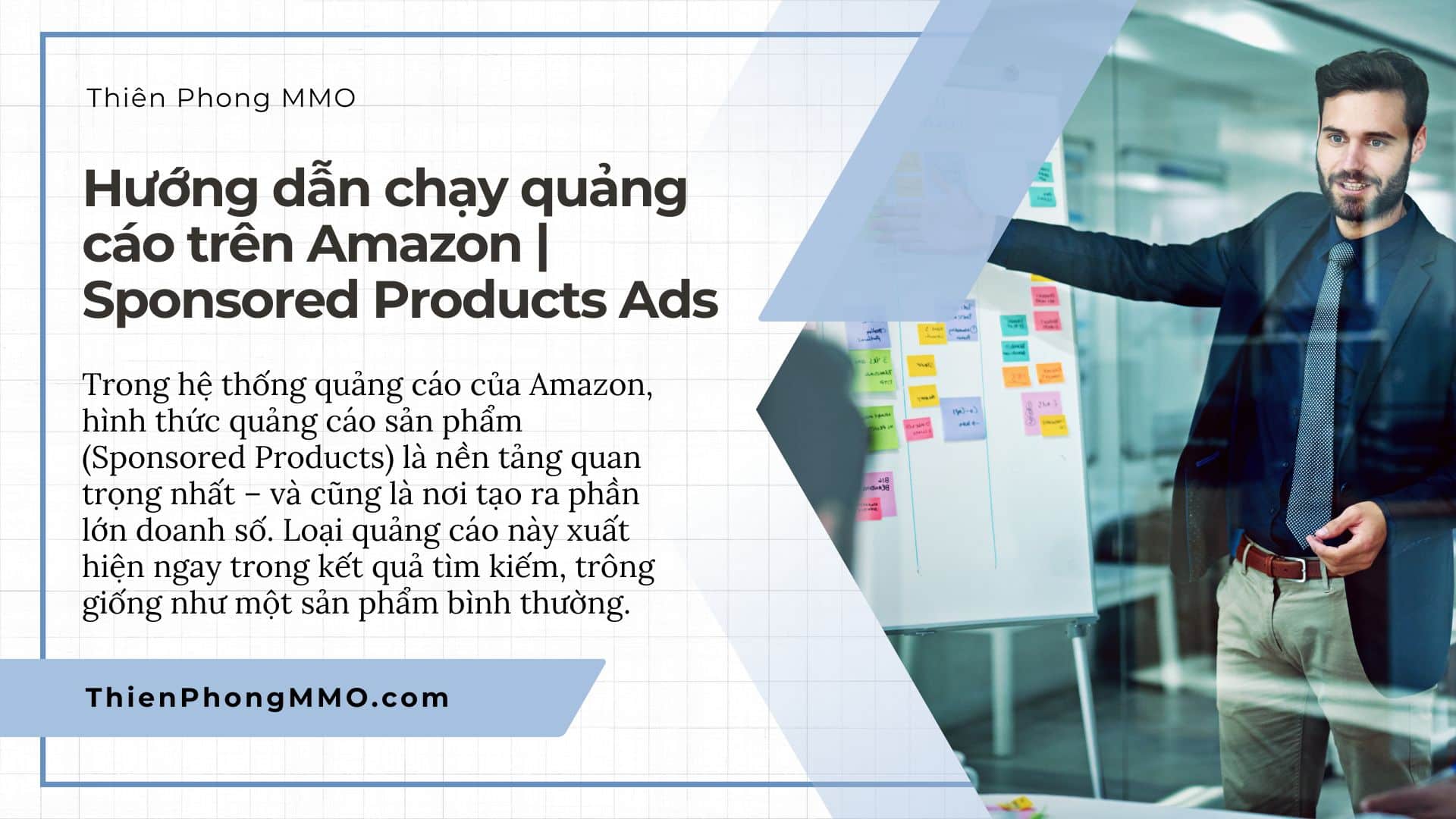Sản phẩm của bạn có thể rất tốt — mô tả rõ ràng, hình ảnh chuyên nghiệp. Nhưng nếu khách hàng không nhìn thấy nó, thì mọi nỗ lực đó gần như vô nghĩa.
Trên Amazon, việc hiển thị là yếu tố sống còn.
Mỗi ngày có hàng triệu lượt tìm kiếm, nhưng phần lớn người mua chỉ lướt qua trang đầu tiên.
Vậy làm sao để sản phẩm của bạn có mặt ở đó?
Câu trả lời là: chạy quảng cáo.
Trong bài viết này, tôi sẽ hướng dẫn bạn từng bước để thiết lập một chiến dịch quảng cáo hiệu quả: Từ việc chọn loại chiến dịch phù hợp, đặt ngân sách bao nhiêu, đến cách chọn đúng từ khóa và cách thiết lập chiến dịch.
Sponsored Products – Quảng cáo sản phẩm trên Amazon
Trong hệ thống quảng cáo của Amazon,
hình thức quảng cáo sản phẩm (Sponsored Products) là nền tảng quan trọng nhất – và cũng là nơi tạo ra phần lớn doanh số.
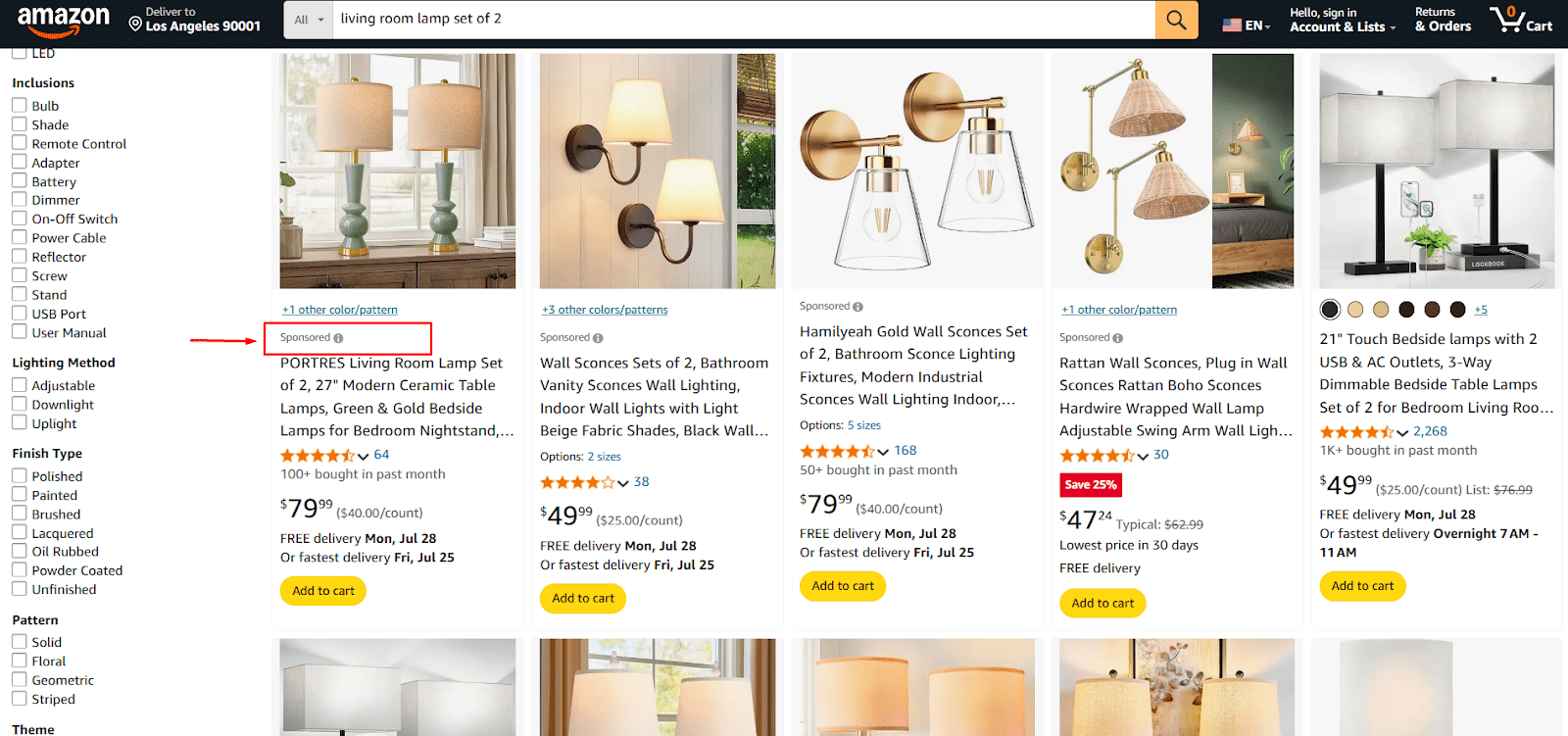
Loại quảng cáo này xuất hiện ngay trong kết quả tìm kiếm, trông giống như một sản phẩm bình thường. Nhiều khách hàng thậm chí không biết đó là quảng cáo — và chính vì vậy, họ click.
Nếu bạn mới bắt đầu tung sản phẩm trên Amazon, thì Sponsored Products là điểm xuất phát tốt nhất. Không cần sáng tạo hình ảnh hay video. Chỉ cần sản phẩm, với vài từ khóa, một chút ngân sách, là bạn đã có thể bắt đầu.
Làm quen với giao diện quảng cáo của Amazon
Bước đầu tiên để chạy quảng cáo là đăng nhập vào Seller Central. Từ đây, bạn sẽ truy cập vào khu vực quản lý quảng cáo, còn gọi là Ad Console.
Lần đầu mở giao diện này, bạn có thể sẽ… hơi choáng. Có hàng loạt mục bên trái như:
- Overview
- Bulk operations
- Creative tools
- Brand
- DSP…
Nhưng đừng lo. Tất cả những thứ đó chưa cần quan tâm ngay.
Bạn chỉ cần nhớ một nơi quan trọng nhất:
Sponsored Ads → Campaign Manager
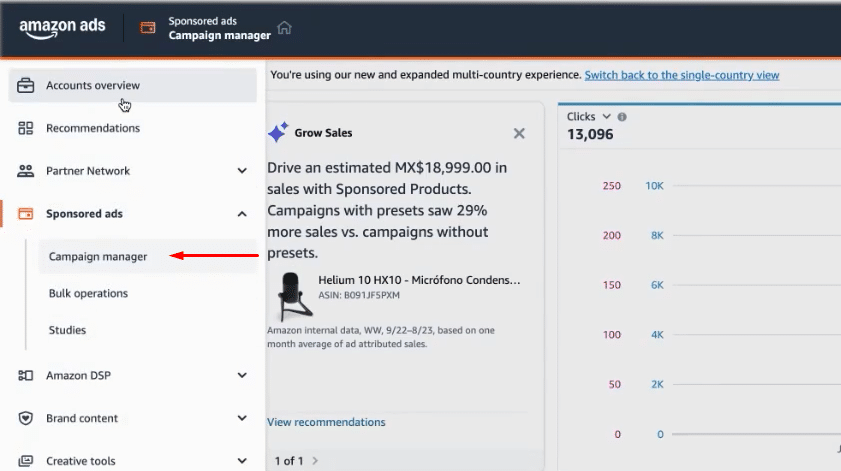
Đây chính là “trung tâm chỉ huy” – nơi bạn sẽ tạo, theo dõi và tối ưu các chiến dịch quảng cáo của mình.
Bắt đầu tạo chiến dịch đầu tiên
Trong Campaign Manager, hãy nhấn nút “Create Campaign”:
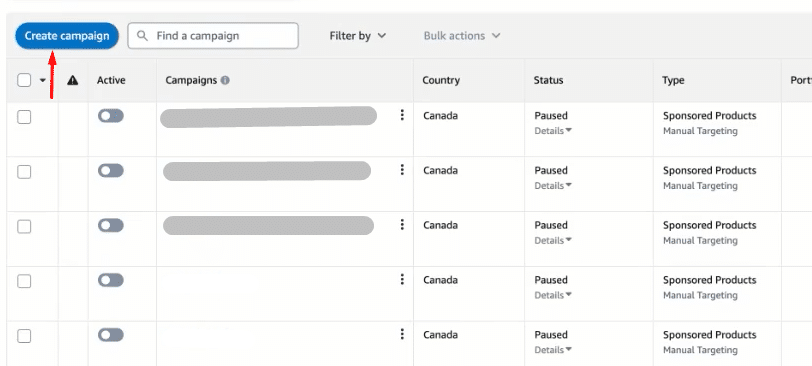
Ngay sau đó, Amazon sẽ đưa ra nhiều tùy chọn như:
- Sponsored Products
- Sponsored Brands
- Sponsored Display
- Sponsored TV (vâng, Amazon có cả quảng cáo TV)
Nhưng bạn không cần để ý đến những thứ kia lúc này.
Chúng ta sẽ tập trung vào Sponsored Products – loại quảng cáo đơn giản nhất, hiệu quả nhất, và phù hợp nhất cho người mới bắt đầu.
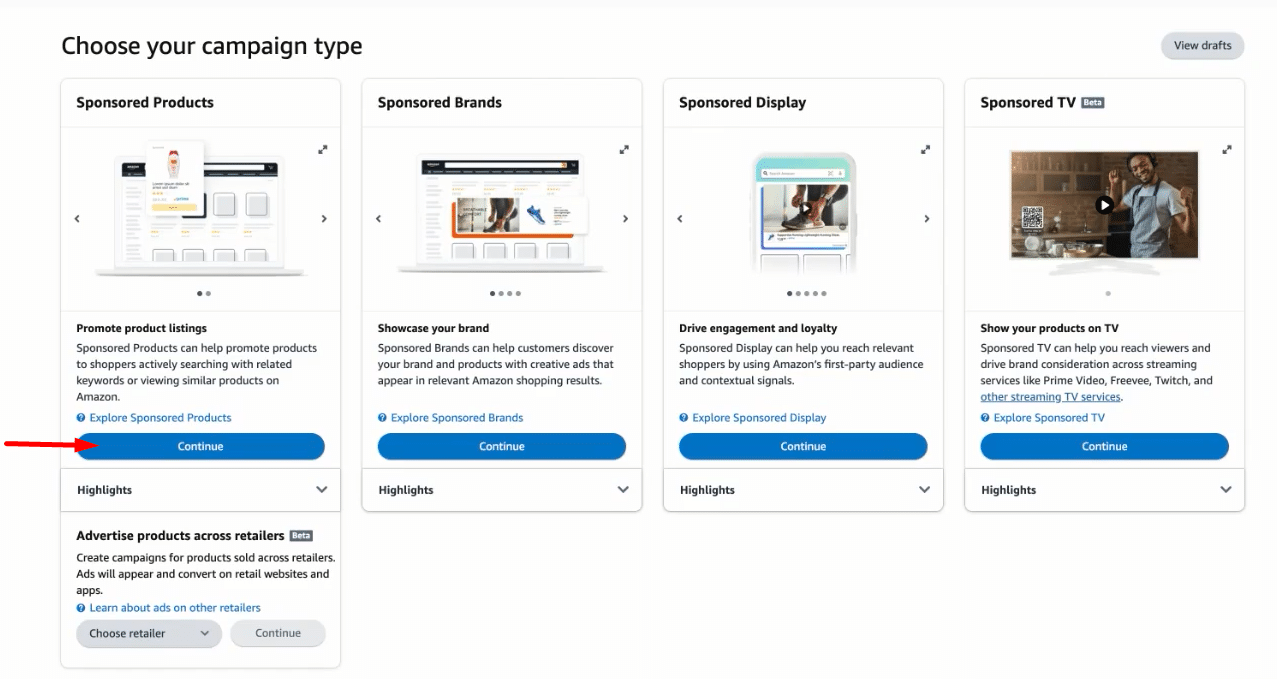
Lưu ý: Giao diện Ad Console có thể thay đổi theo thời gian, họ cập nhật thường xuyên. Vậy nên nút bấm có thể khác vị trí như trong hình, mục này được đổi tên thành mục kia… Nhưng bạn không cần hoang mang.
Cấu trúc cốt lõi vẫn giống nhau, và những gì bạn học ở đây vẫn áp dụng được.
Nếu sau này bạn thấy màn hình khác một chút so với hình trong bài viết, cứ bình tĩnh. Hãy tìm lại những mục quen thuộc như “Sponsored Products” hoặc “Campaign Manager”.
Đặt tên chiến dịch và nhóm quảng cáo (Ad group name)
Ngay bước đầu tiên, Amazon sẽ yêu cầu bạn đặt tên cho chiến dịch và nhóm quảng cáo.
Nghe thì đơn giản, nhưng nếu bạn có nhiều sản phẩm và hàng chục chiến dịch sau này, thì việc đặt tên hợp lý ngay từ đầu sẽ giúp bạn dễ quản lý về sau.
Một cách đặt tên thường được dùng là:
[Tên sản phẩm] – [Mục tiêu chiến dịch] – [Match Type] – [ASIN]
Ví dụ:
- Laptop Stand – Rank – Exact – B06HR564GH
- Egg Holder – Profit – Broad – B0696595GH
Bạn cũng có thể thêm ASIN nếu muốn, nhưng điều quan trọng nhất là tên phải giúp bạn nhìn vào là hiểu ngay mục tiêu chiến dịch.
Mẹo: Nếu bạn mới bắt đầu, cứ dùng tên sản phẩm + mục tiêu là đủ.
Sau này khi mở rộng quy mô, bạn có thể thêm nhiều yếu tố khác như danh mục, nguồn từ khóa, hoặc phân loại theo kích cỡ – màu sắc sản phẩm.
Chọn sản phẩm để chạy quảng cáo
Amazon sẽ yêu cầu bạn chọn sản phẩm nào sẽ được đưa vào chiến dịch. Ở bước này, có một nguyên tắc rất quan trọng:
Chỉ nên chạy quảng cáo một sản phẩm cho mỗi chiến dịch.
Lý do?
- Mỗi sản phẩm sẽ có giá khác nhau, biên lợi nhuận khác nhau, và thường cần chiến lược quảng cáo khác nhau.
- Nếu bạn gom nhiều sản phẩm vào một chiến dịch, bạn sẽ không biết tiền đổ vào đâu, cái nào hiệu quả, cái nào đang “ngốn tiền” mà không có Sales.
- Việc tối ưu sau này cũng sẽ khó khăn hơn rất nhiều.
Vì vậy, hãy tập trung vào một sản phẩm tại một thời điểm. Làm rõ từng chiến dịch, từng mục tiêu – bạn sẽ dễ kiểm soát hơn và ra quyết định chính xác hơn.
Thiết lập chiến dịch tự động (Auto Campaign)
Khi mới bắt đầu quảng cáo trên Amazon, thì nhiều khi bạn chưa có kinh nghiệm trong việc nghiên cứu và chọn lựa từ khóa.
Vậy nên bạn có thể dùng chiến dịch tự động (auto campaign) cho nhanh gọn lẹ, và hệ thống của Amazon sẽ chọn từ khóa giúp bạn.
Cách thiết lập Auto Campaign (chiến dịch tự động)
Thay vì bạn phải tự đoán xem khách hàng sẽ tìm gì, Amazon sẽ tự động hiển thị sản phẩm của bạn dựa trên thông tin có sẵn như tiêu đề, mô tả, từ khóa backend,…
Họ sẽ thử nghiệm nhiều từ khóa khác nhau để xem cái nào mang lại hiệu quả.
Nói cách khác, auto campaign là cách sử dụng Amazon để “thăm dò thị trường” cho bạn.
Khi tạo chiến dịch, bạn chọn “Automatic Targeting”.

Sau đó: Chọn mức giá thầu mặc định (Set Default Bid): Đây là số tiền bạn sẵn sàng chi cho mỗi lượt click.
Nếu muốn kỹ hơn, bạn có thể chỉnh giá riêng cho từng nhóm:
- Close Match: từ khóa gần nghĩa → nên đặt giá cao hơn
- Loose Match: từ khóa xa nghĩa hơn → có thể đặt thấp
- Substitutes & Complements: thường là sản phẩm liên quan hoặc thay thế → cần theo dõi kỹ trước khi tăng ngân sách
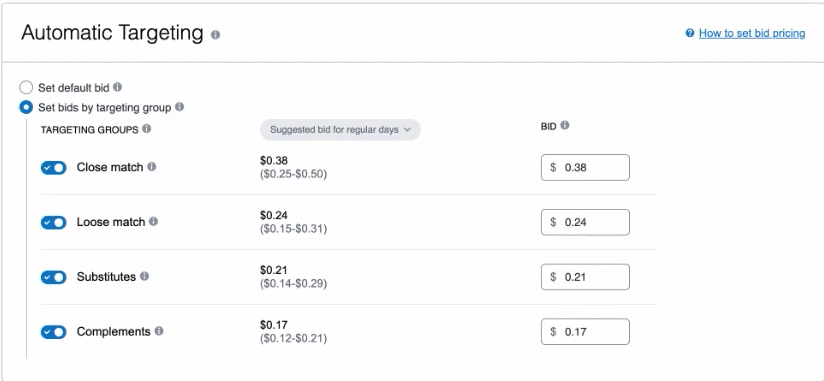
Thiết lập từ khóa phủ định (Negative Keywords)
Nếu có những từ khóa bạn không muốn quảng cáo hiển thị, bạn có thể thêm vào danh sách từ khóa phủ định (Negative keywords).
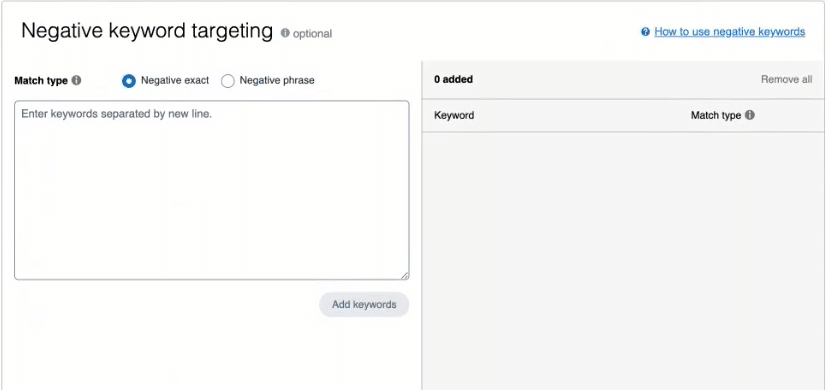
Ví dụ: bạn bán ốp iPhone, thì không nên để quảng cáo chạy với từ khóa như “ốp Android” – vì có thể khách click nhầm, mua nhầm, rồi hoàn hàng. Vừa tốn chi phí quảng cáo, vừa ảnh hưởng đến hiệu suất.
Tương tự, bạn cũng có thể loại trừ hiển thị quảng cáo ở trang sản phẩm của đối thủ:
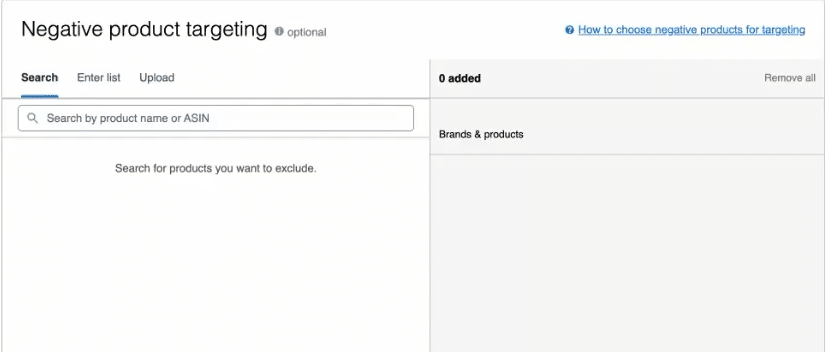
Nếu có một đối thủ nào đó có lượng Reviews vượt trội hơn bạn, và bạn không thể đấu lại, thì đừng đặt quảng cáo sản phẩm của bạn trên trang sản phẩm của họ.
Còn nếu có một sản phẩm đối thủ yếu hơn của bạn (giá cao hơn, chưa tối ưu tốt, ít Reviews) thì bạn có thể đặt quảng cáo sản phẩm trên trang của họ để chiếm Sales.
Chọn chiến lược đặt giá thầu (Bidding Strategy)
Ở bước này, bạn sẽ thấy các tùy chọn như:
- Fixed Bids: giá thầu cố định — bạn kiểm soát hoàn toàn, không lo Amazon tự điều chỉnh.
- Dynamic Bids – Up and Down: Amazon sẽ tăng hoặc giảm giá thầu tùy theo khả năng chuyển đổi.
- Dynamic Bids – Down Only: Amazon chỉ được phép giảm giá thầu.
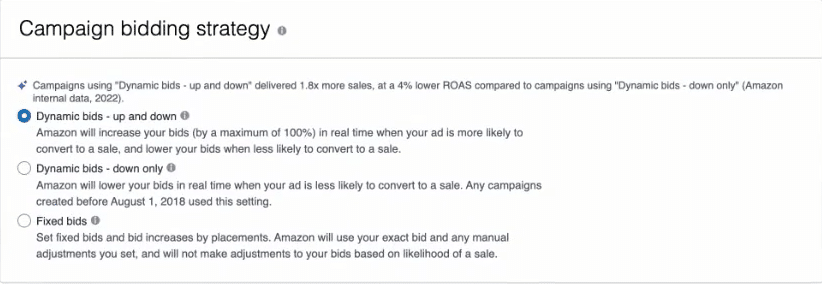
Lời khuyên: Nếu bạn dùng phần mềm như Helium 10 để tối ưu quảng cáo, hãy chọn “Fixed Bid”s để tránh xung đột giữa phần mềm và hệ thống Amazon.
Ngân sách và thời gian chạy quảng cáo
- Start date: Chọn ngày bắt đầu
- End date: Có thể bỏ trống nếu bạn muốn chạy liên tục
- Daily Budget: Số tiền tối đa bạn sẵn sàng chi mỗi ngày
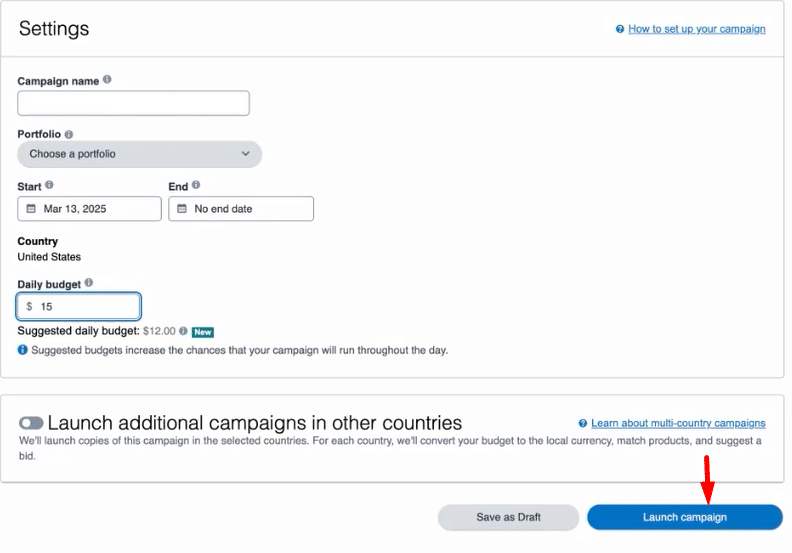
Lưu ý: Amazon không đảm bảo bạn sẽ tiêu đúng số này mỗi ngày.
Ví dụ: bạn đặt $15/ngày, hôm nay có thể chỉ tiêu $5, hôm sau lại tiêu $25 — miễn sao trung bình tháng vẫn giữ ở mức $15/ngày.
Ghi nhớ: Khi nào nên dùng Auto Campaign?
- Khi bạn chưa biết nên chọn từ khóa gì
- Khi bạn muốn thu thập dữ liệu nhanh
- Khi bạn cần chạy một chiến dịch đơn giản, dễ theo dõi
Auto Campaign là bước đệm quan trọng để bạn hiểu rõ sản phẩm của mình hoạt động tốt với những cụm từ tìm kiếm nào — từ đó, bạn có thể chuyển sang Manual Campaign (chiến dịch thủ công) để kiểm soát nhiều hơn.
Thiết lập chiến dịch thủ công (Manual Campaign)
Sau khi đã hiểu cách chạy chiến dịch tự động, bạn có thể bắt đầu chuyển sang manual campaign — nơi bạn tự chọn từ khóa hoặc đối thủ cụ thể để quảng cáo nhắm tới.
Manual campaign sẽ cho bạn nhiều quyền kiểm soát hơn, và nếu làm đúng, hiệu quả có thể cao hơn hẳn auto campaign.
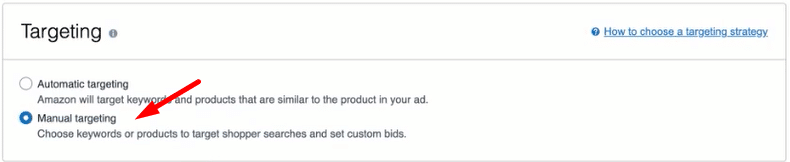
1. Tự chọn từ khóa (Keyword Targeting)
Với kiểu này, bạn sẽ tự nhập những từ khóa mà bạn muốn hiển thị quảng cáo khi khách hàng tìm kiếm.
Ví dụ: bạn bán “living room lamp”, thì từ khóa bạn chọn có thể là:
- living room lamp
- modern floor lamp
- home lighting decor
Bạn có thể lấy danh sách từ khóa bằng công cụ như Helium 10 – Cerebro, rồi lọc ra những cụm tìm kiếm liên quan nhất đến sản phẩm của bạn.
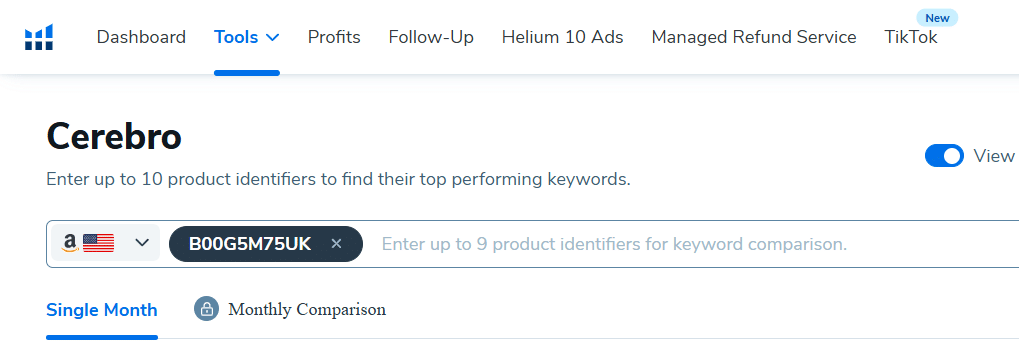
2. Nên chạy từ khóa nào trước?
Amazon cho bạn chọn 3 loại match type (kiểu đối sánh):
- Exact: Khách gõ đúng cụm từ đó → quảng cáo hiển thị
- Phrase: Quảng cáo hiện khi từ khóa nằm trong một cụm dài hơn
- Broad: Quảng cáo có thể hiện cho những tìm kiếm liên quan, kể cả từ khóa bị đảo hoặc thay đổi
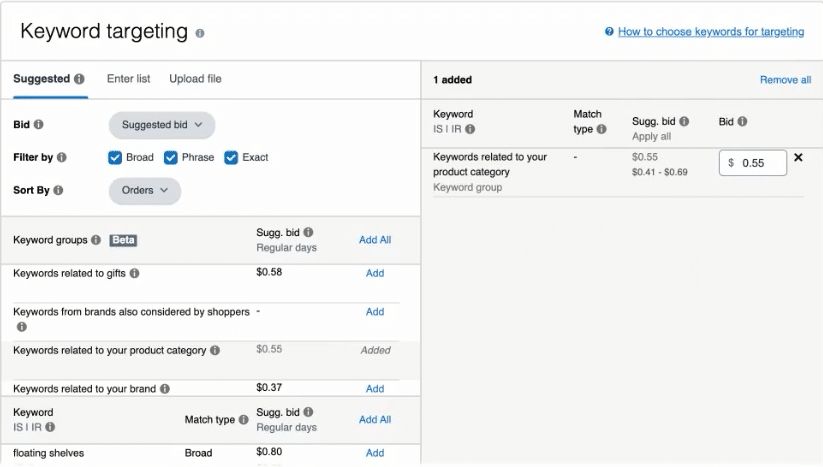
Gợi ý: Hãy tách riêng từng match type thành một chiến dịch khác nhau.
Như vậy, bạn sẽ dễ theo dõi xem loại nào hiệu quả, và dễ điều chỉnh giá thầu.
Ví dụ:
- Campaign 1: Exact Match – Living Room Lamp
- Campaign 2: Broad Match – Modern Floor Lamp
- Campaign 3: Phrase Match – Lighting Decor for Living Room
Nếu gộp cả 3 vào một nơi, thì khi quảng cáo hiệu quả kém, bạn sẽ không biết là do từ khóa nào gây ra.
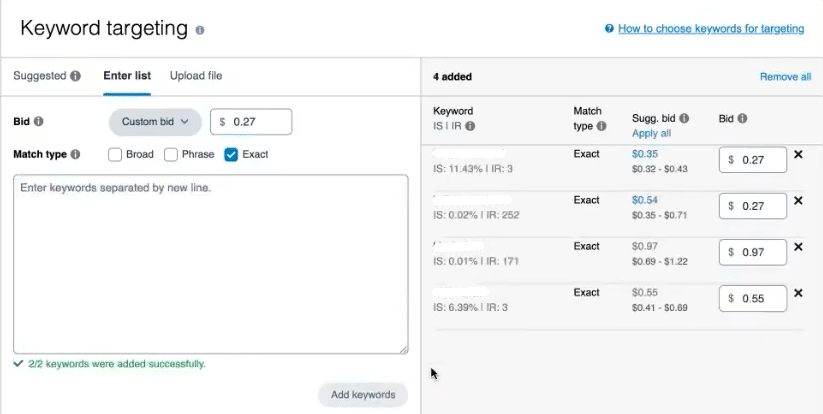
Bạn cũng có thể bấm vào “Enter list” để điền từ khóa một cách thủ công.
Ghi chú: Từ khóa Exact Match thường có tỷ lệ chuyển đổi cao hơn. Bởi vì nó đúng với ý định tìm kiếm của người dùng. Nhưng nó thường có ít click hơn.
Mặt khác, từ khóa Broad Match thường rộng hơn, được nhiều click hơn, nhưng tỷ lệ chuyển đổi sẽ thấp hơn Exact Match.
3. Product Targeting – Nhắm vào sản phẩm của đối thủ
Ngoài từ khóa, bạn còn có thể nhắm quảng cáo vào sản phẩm cụ thể của đối thủ.
Ví dụ: bạn thấy một đối thủ bán cùng loại sản phẩm với giá cao hơn, nhiều lượt xem, nhưng chưa có đánh giá tốt — đây là mục tiêu lý tưởng để bạn đặt quảng cáo lên trang sản phẩm của họ.
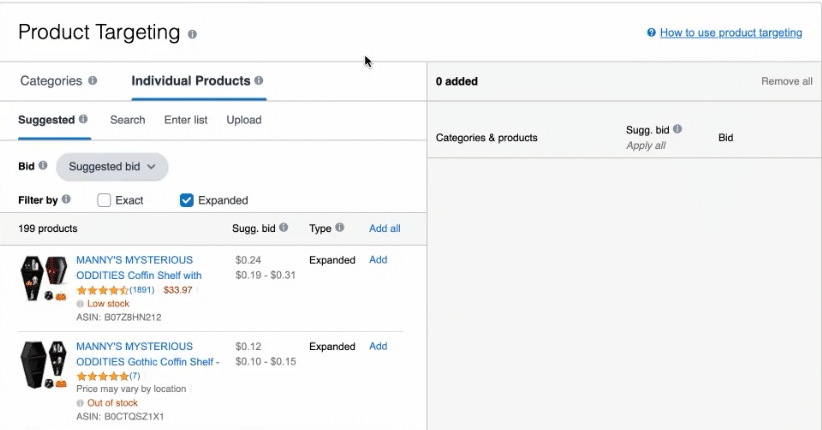
Khi khách vào xem sản phẩm đối thủ, quảng cáo của bạn sẽ hiện ngay bên dưới. Nếu sản phẩm bạn đẹp hơn, giá tốt hơn, thì cơ hội được chọn là rất cao.
Bạn cũng có thể nhắm vào cả một danh mục sản phẩm nếu muốn mở rộng phạm vi hiển thị.
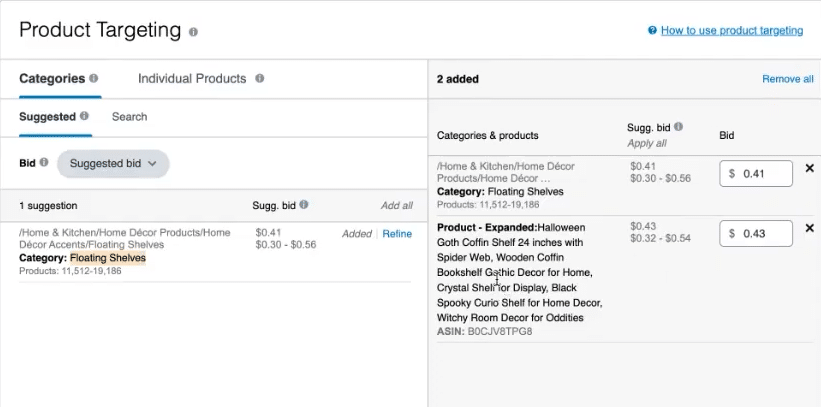
4. Khi nào cần dùng negative targeting?
Nếu bạn muốn loại trừ những từ khóa không liên quan, hoặc nhắm sai khách hàng, thì có thể thêm vào phần negative keywords.
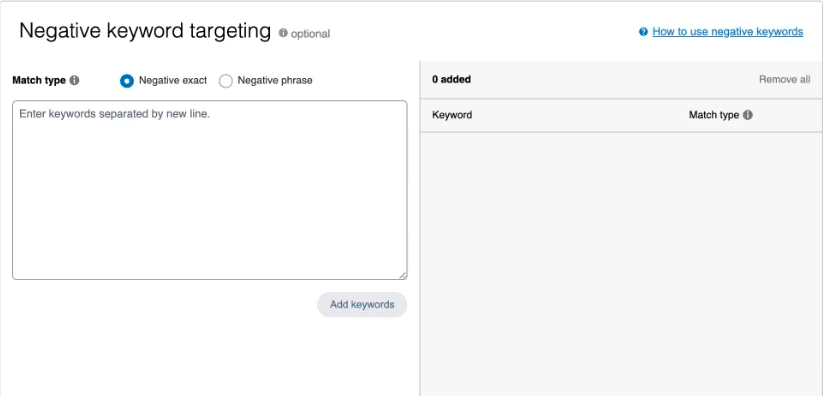
Ví dụ: bạn bán ốp iPhone, nhưng quảng cáo lại xuất hiện cho từ khóa “ốp Android” → đây là lúc cần loại trừ.
Lưu ý: Ở giai đoạn đầu, nếu bạn chưa có dữ liệu, thì chưa cần thêm negative keywords vội. Hãy để chiến dịch chạy một thời gian, rồi xem từ khóa nào không hiệu quả để loại dần.
Tóm lại, chiến dịch thủ công (manual campaign) là bước tiến quan trọng sau auto. Bạn có thể:
- Chủ động chọn từ khóa tiềm năng
- Tối ưu chuyển đổi bằng cách dùng exact match
- Nhắm trúng đối thủ cạnh tranh bằng product targeting
- Kiểm soát chi phí tốt hơn
Ở giai đoạn đầu, bạn chỉ cần đơn giản:
Tạo 3 chiến dịch riêng biệt cho exact, broad và product targeting. Không cần phức tạp hóa. Chỉ cần làm đơn giản mà hiệu quả.
Cách đặt ngân sách thông minh
Một trong những câu hỏi phổ biến nhất khi bắt đầu chạy quảng cáo là:
“Tôi nên đặt ngân sách bao nhiêu mỗi ngày?”
Và thật tiếc, không có một con số cố định cho tất cả mọi người.
Bởi ngân sách thường có sự liên kết mức giá thầu (bid) của bạn.
Ngân sách và giá click liên quan gì đến nhau?
Hãy tưởng tượng quảng cáo Amazon giống như thuê bảng quảng cáo ngoài đường.
- Bạn trả giá càng cao (bid), vị trí quảng cáo càng đẹp (gần đầu trang).
- Vị trí càng đẹp, càng có nhiều người nhìn thấy và click vào sản phẩm.
- Và bạn chỉ bị tính tiền khi có người click.
Nhưng nếu bid quá thấp, sản phẩm sẽ bị đẩy xuống tận trang 5–6, gần như không ai thấy, không ai click → bạn cũng không mất tiền… nhưng cũng chẳng có đơn hàng.
Đó là lý do mà giá click cần có sự liên quan lớn tới ngân sách. Với ngân sách lớn (tay to) thì có thể chơi ở những mức giá quảng cáo cao hơn.
Vậy nên đặt ngân sách thế nào?
Giả sử bạn muốn chi tối đa $1.000/tháng, tương đương khoảng $33/ngày.
Nhưng đừng đặt đúng $33 ngay từ đầu. Hãy bắt đầu thấp hơn — ví dụ $20/ngày, rồi quan sát:
- Nếu tới giữa ngày vẫn chưa tiêu hết ngân sách
→ có thể giá click đang quá thấp, bạn cần tăng lên để hiển thị nhiều hơn. - Nếu mới sáng sớm đã tiêu sạch ngân sách
→ quảng cáo đang chạy tốt, bạn có thể tăng ngân sách, nếu vẫn lời. - Nếu tiêu hết ngân sách nhưng lỗ
→ giữ ngân sách, giảm giá click xuống để tối ưu chi phí.
Ngân sách không phải là mục tiêu — nó chỉ là giới hạn an toàn bạn đặt ra.
Cái quyết định thực sự vẫn là giá click (bid) và hiệu quả quảng cáo.
Ghi chú: Amazon sẽ không tiêu đúng y chang số bạn đặt mỗi ngày.
Ví dụ bạn đặt $15/ngày — có thể hôm nay Amazon chỉ tiêu $8, hôm sau tiêu $22. Nhưng sau 30 ngày, nó sẽ cố gắng trung bình đúng $15/ngày.
Vậy nên đừng hoảng khi thấy chi tiêu ngày hôm nay vọt lên $25 — miễn là tổng thể chiến dịch vẫn có lợi nhuận, bạn đang đi đúng hướng.
Tổng kết
Trên đây, tôi đã hướng dẫn bạn cách thiết lập quảng cáo ngay trong trình quản lý quảng cáo của Amazon.
Để chạy quảng cáo lợi nhuận, bạn điều quan trọng không phải là bí quyết hay thủ thuật. Điều quan trọng nhất là vốn.
- Bạn cần mua đủ lượng hàng (300 – 1000) đơn vị, đủ để chạy quảng cáo bán trong cả tháng.
- Bạn cần đủ tiền để chạy quảng cáo Amazon PPC.
Nếu mục tiêu của bạn là đẩy thứ hạng và tăng Reviews trong giai đoạn mở bán (tung sản phẩm), thì bạn sẽ cần chuẩn bị thật kỹ.
Ngoài cách tạo quảng cáo bằng giao diện của Amazon, chúng ta còn có thể tạo quảng cáo ngay trong Helium 10 (kết nối nó với tài khoản Amazon).
Nó sẽ nhanh gọn, và giao diện có phần đẹp hơn so với khi làm trên Amazon.
Tôi sẽ hướng dẫn bạn trong những bài sau. Chúc công ty bạn làm ăn phát đạt. Xin chào và hẹn gặp lại.